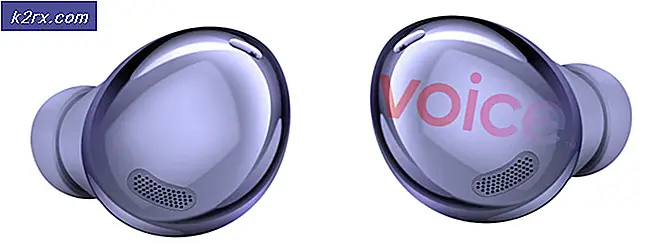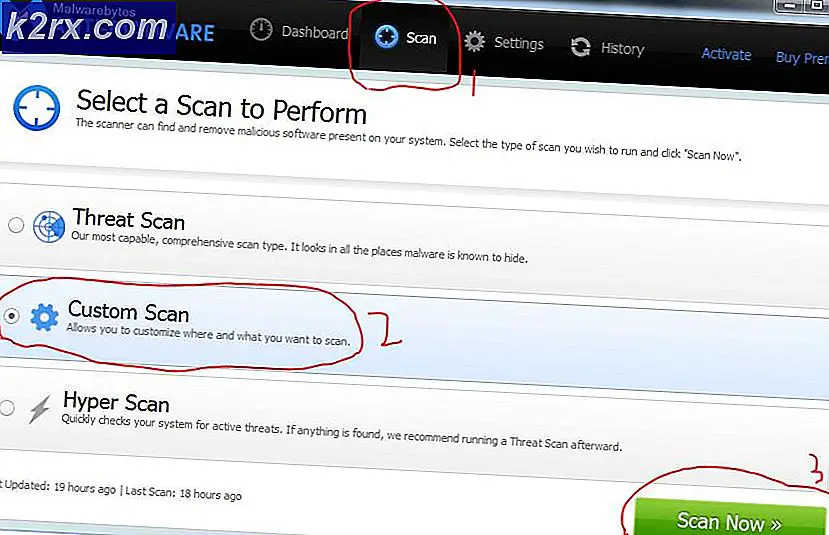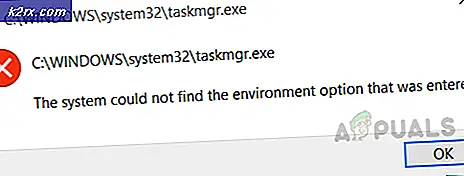Slik installerer du skrifter på macOS
Skrifter er utskrivbare og synlige teksttegn som inneholder forskjellig skrift, punktstørrelse, vekt, farge eller design. Hvert operativsystem inneholder noen av standardskrifttypene for teksten. Imidlertid vil brukerne trenge noen annen type skrifttyper for å bruke til sitt arbeid, bortsett fra standard. I denne artikkelen vil vi lære deg hvordan du installerer skrifter på macOS med forskjellige metoder.
Slik installerer du skrifter på macOS
Installere skrifter er en enkel oppgave å gjøre på macOS. Imidlertid kommer den med forskjellige metoder og forskjellige alternativer. Hver metode har sin egen fordel knyttet til den situasjonen. Du kan bruke metoden som samsvarer med situasjonen din for å installere skrifttypen på datamaskinen. For nedlasting av skrifttyper anbefaler vi deg å bruke dafont.com eller 1001fonts.com.
Merk: Hvis du brukte et program under installasjonen av skrift, må du starte det på nytt. for å finne skrifttypen for det spesifikke programmet.
Metode 1: Installere skrifter via installatøren
Hvis du installerer en enkelt skrift for systemet ditt, er denne metoden et bedre valg. Installasjon av en enkelt skrift vil bare kreve en enkel installasjonsprosess.
- Klikk på Safari ikonet i Brygge for å åpne den.
- Søk etter nettstedene der du vil laste ned skrifttyper eller bruk våre anbefalte nettsteder som nevnt ovenfor.
- Søk etter font og klikk på nedlasting knappen for å laste ned skriften.
Merk: Sørg for at du leser lisenseteksten for copyright over skriftene. Hvis det står ‘Gratis for personlig bruk'Bare, da betyr det at du ikke kan bruke den til kommersiell eller forretningsbruk. Hvis det står ‘100% gratis‘, Så kan du bruke den til hva som helst. - Åpne nedlasting mappe fra Brygge eller Finder, nå finn skrifttypen du lastet ned og Dobbeltklikk på den.
- Font Book åpner et vindu for installasjon, klikk på Installer font -knappen, og du vil se fonten din i brukermappen.
Metode 2: Installere skrifter gjennom kopiering
Hvis du laster ned flere skrifter for systemet ditt, er det bedre å bruke kopimetoden i stedet for å installere hver fil en etter en. Installasjon en etter en vil ta mye tid, men dette tar bare et sekund å kopiere filene fra en mappe til en annen. Dette fungerer på samme måte som installasjonsmetoden.
- Klikk på Safari ikonet i Brygge for å åpne den.
- Åpne fontnettstedet i Safari fra hvor du vil laste ned skrifter.
- Søk etter font og klikk på nedlasting knappen for å laste ned skriften.
Merk: Sørg for at du leser lisenseteksten for copyright over skriftene. - Åpne nedlasting mappen og pakke ut zip-filene slik at det blir enkelt å kopiere.
- Åpne nå et nytt vindu med følgende bane:
Brukere / Ditt_Brukernavn / Bibliotek / Skrifter
- Nå dra alle filene fra nedlasting mappe som har en utvidelse av .tff eller .otf og slipp / lim inn dem inn Skrifttyper mappen og det er det.
Innstillinger for skriftbok
Mesteparten av tiden vil metodene ovenfor installere skriften for bare den nåværende brukeren som brukes under installering av skrifter. Brukerne vil imidlertid ha noen av skriftene for alle kontoer som er tilgjengelige på en datamaskin. Du kan ganske enkelt gjøre det på følgende måter nedenfor:
Metode 1: Installere skrifter for alle brukere
- Åpne nedlasting mappe og Dobbeltklikk skriften du lastet ned fra nettstedet.
- Fontbokvinduer vises med installasjonsknappen, klikk på Fontbok i menylinjen øverst og velg Preferanser alternativ.
- Endre nå Standard installasjonssted alternativ fra Bruker til Datamaskin.
- Dette vil installere skriften for alle brukere på datamaskinen i stedet for bare en enkelt bruker.
Metode 2: Kopiere skrifter for alle brukere
- Åpen Finder, klikk på Gå i menylinjen øverst og velg Gå til Mappe.
- Skriv inn følgende bane og klikk på Gåknapp.
Bibliotek / Skrifter /
- Kopier nå skriftene fra nedlasting mappen til dette Skrifttypermappe.
- Dette vil legge til skrifter for alle brukerne på en datamaskin.
Hvordan fjerne eller deaktivere skrifttyper på macOS
Noen ganger vil brukeren fjerne eller deaktivere skriften som de ikke bruker eller installert ved en feiltakelse. Akkurat som å installere en skrift, er det også enkelt å deaktivere eller fjerne den. Du kan ganske enkelt fjerne / deaktivere hvilken som helst skrift i Font Book-applikasjonen. Du kan fjerne / deaktivere skriftene ved å følge trinnene nedenfor:
- Holde Kommando tasten og trykkRom å åpneSpotlight, skriv deretter innFontbok ogTast inn.
- Du kan velge alternativet i venstre panel, avhengig av hvor fonten din er.
Merk: Alle skrifter viser alle skriftene som er tilgjengelige på datamaskinen. - Søk etter skrift i listen, høyreklikk deretter på den og velg Fjern “Font_name” -familien alternativ. Du kan også velge deaktiveringsalternativet for å deaktivere det midlertidig.
- Bekreft handlingsvinduet ved å klikke på Fjerne -knappen, og dette fjerner skriften fra datamaskinen din.